怎么解除win7睡眠? Win7关闭休眠模式的教程
在win7系统中,休眠功能可以让用户在不使用电脑时将系统进入一种低功耗状态,以节省能源并保留当前的工作状态。然而,有些用户可能更倾向于完全关闭这一功能,或者在特定情况下需要取消休眠功能。在本文中,我们
在win7系统中,休眠功能可以让用户在不使用电脑时将系统进入一种低功耗状态,以节省能源并保留当前的工作状态。然而,有些用户可能更倾向于完全关闭这一功能,或者在特定情况下需要取消休眠功能。在本文中,我们将介绍在windows 7系统中如何取消电脑的休眠功能,以帮助你根据个人需求和偏好来调整电脑的节能设置。

操作方法:
1、首先,右键点击桌面空白处,选择打开“个性化”设置界面。
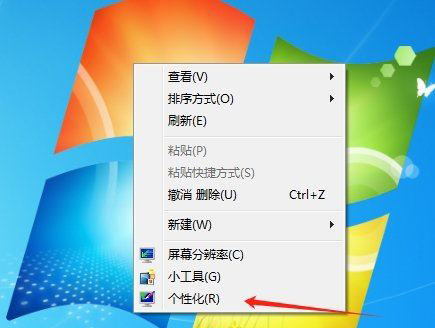
2、接着,在打开的界面中,点击右下角的“屏幕保护程序”选项。
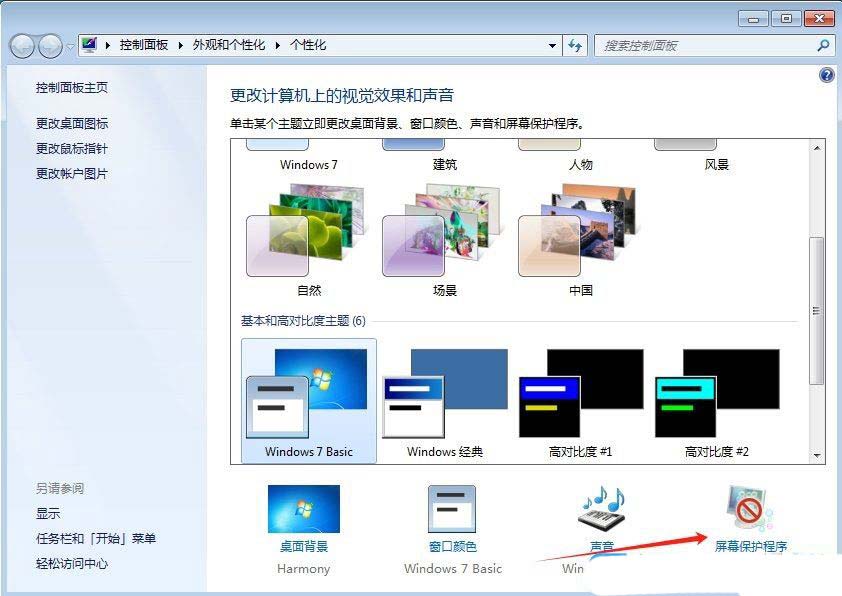
3、然后,在弹出的窗口中,点击最下方的“更改电源设置”。
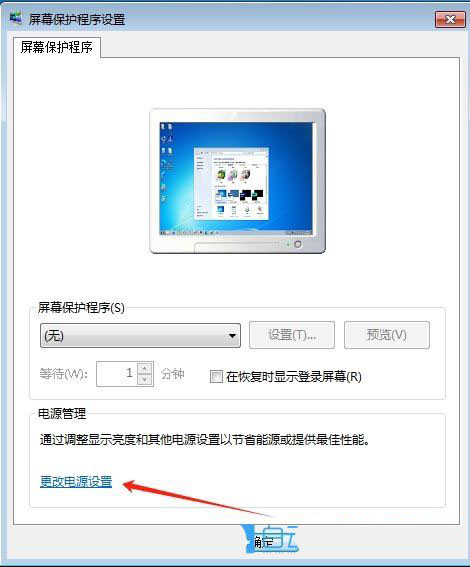
4、随后,在电源选项界面中,点击打开“更改计划设置”选项。
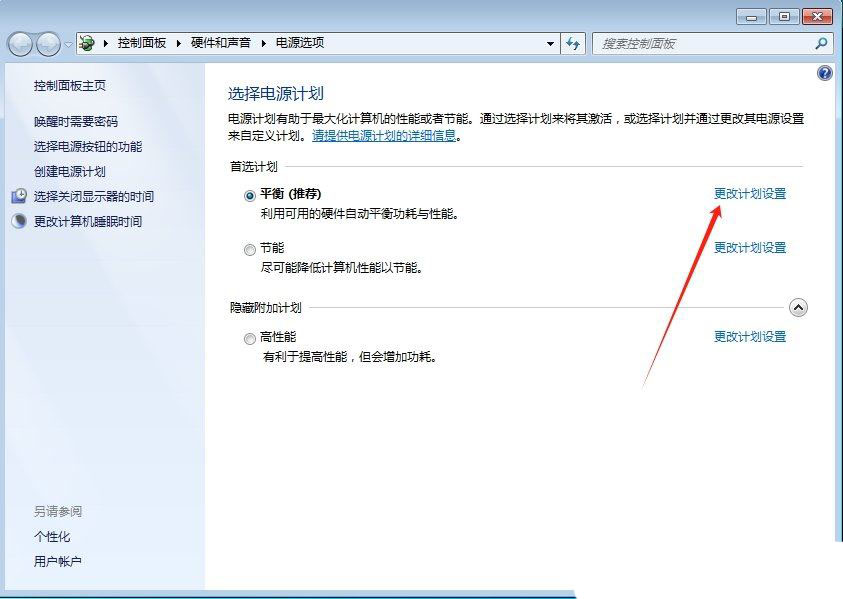
5、此时,把“关闭显示器”和“使计算机进入睡眠状态”都设置为关闭,点击“保存修改”即可。
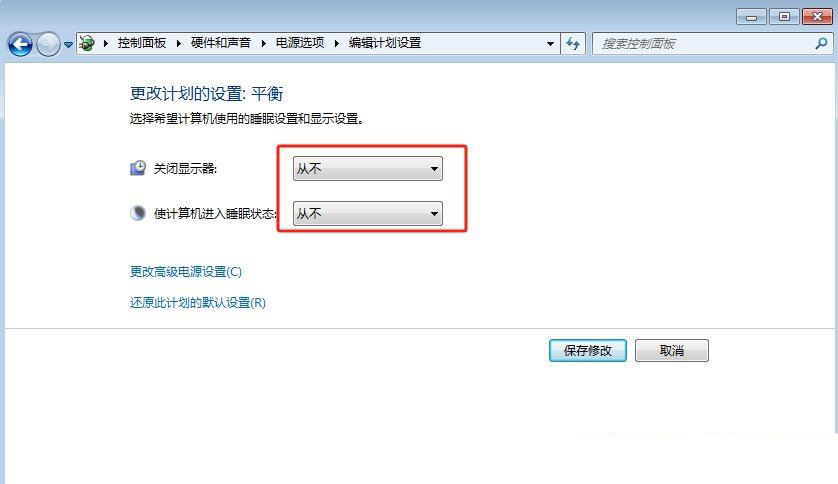
通过本文介绍的方法,你可以轻松地在windows 7系统中取消电脑的休眠功能,以满足个人偏好或特定的使用需求。取消休眠功能可能会增加电脑的能耗,因此在进行此操作时需要权衡利弊。希望这些方法能够帮助你更好地个性化你的电脑设置,让电脑的节能模式更符合你的实际需求,希望大家喜欢,请继续关注代码网。
相关文章:
-
文件后缀名(即扩展名),就是文件名中以.号分隔符后面的三位、四位字母或数字,用于标识文件的格式和类型。常见的扩展名包括音乐文件的 mp3、图像文件的 jpeg、文本文件的 txt …
-
windows 11 在 23h2 版本中新增了「动态光效」功能,现在你可以直接通过「设置」应用来控制和自定义兼容设备的 rgb 灯光效果,把 windows 11 的个性化体验提…
-
win11系统中,有些用户可能会隐藏主文件夹,但是这会导致系统性能下降。本文将介绍如何找回主文件夹并恢复系统性能,帮助用户解决问题。win11资源管理器【】被隐藏了1、桌面空白处,…
-
我们在使用win11系统的时候都会打开一些大文件,但是不少的用户们在打开大文件后电脑就变得很卡顿,那么win11打开超大文件夹变得很卡怎么办?用户们可以直接的将下面的代码输入到文本…
-
在 windows 11 中,微软对「文件资源管理器」的导航进行了重新设计。现在,「快速访问」不再位于导航窗格的顶部,而是被全新的「主文件夹」界面所取代。「主文件夹」是一个非常实用…
-
版权声明:本文内容由互联网用户贡献,该文观点仅代表作者本人。本站仅提供信息存储服务,不拥有所有权,不承担相关法律责任。
如发现本站有涉嫌抄袭侵权/违法违规的内容, 请发送邮件至 2386932994@qq.com 举报,一经查实将立刻删除。

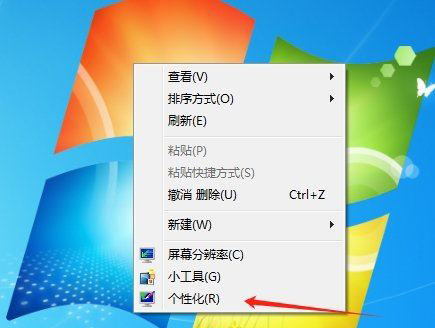
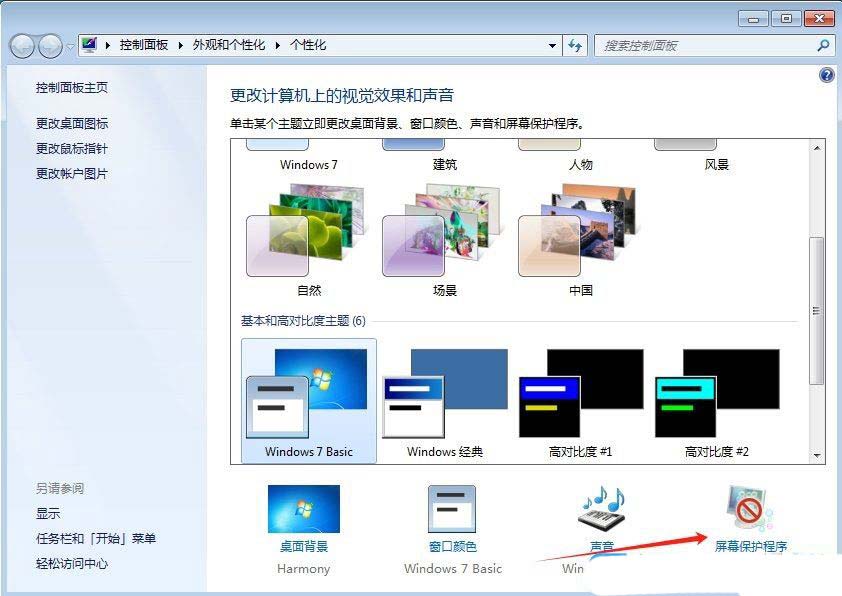
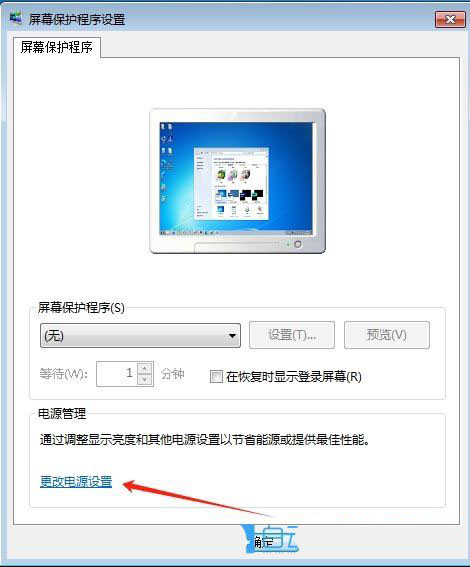
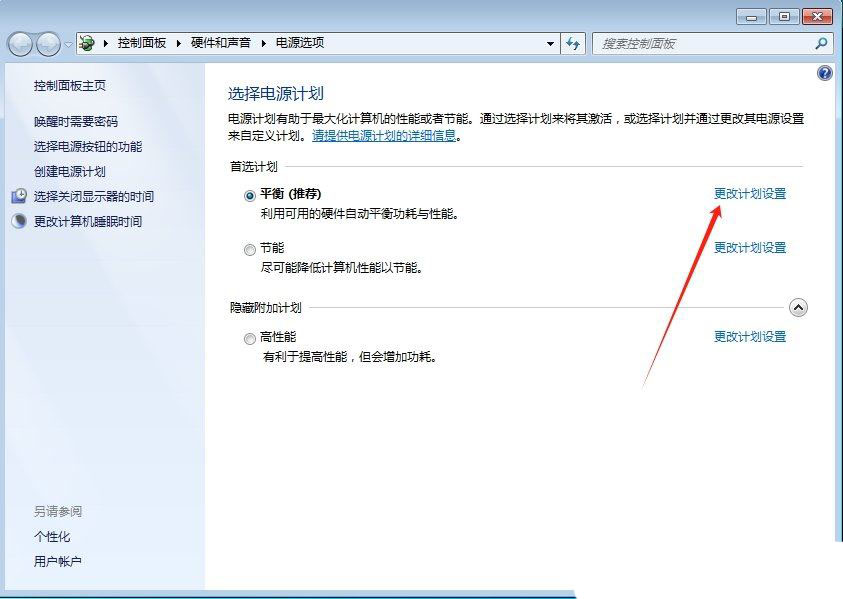
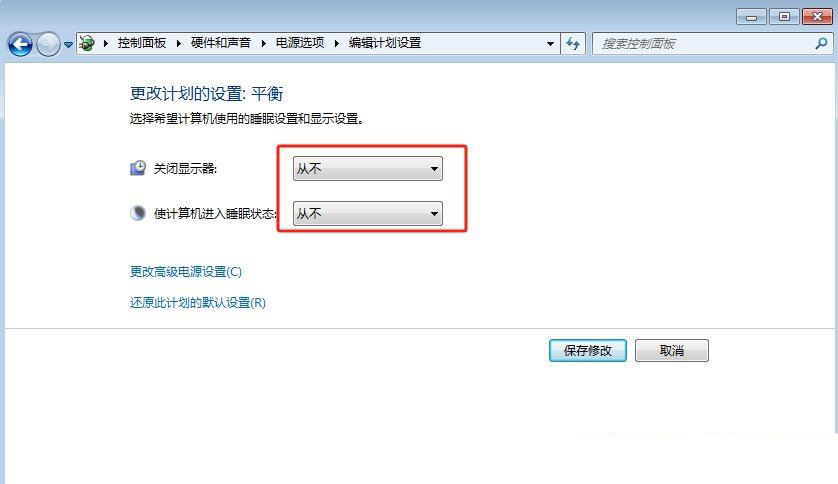


发表评论